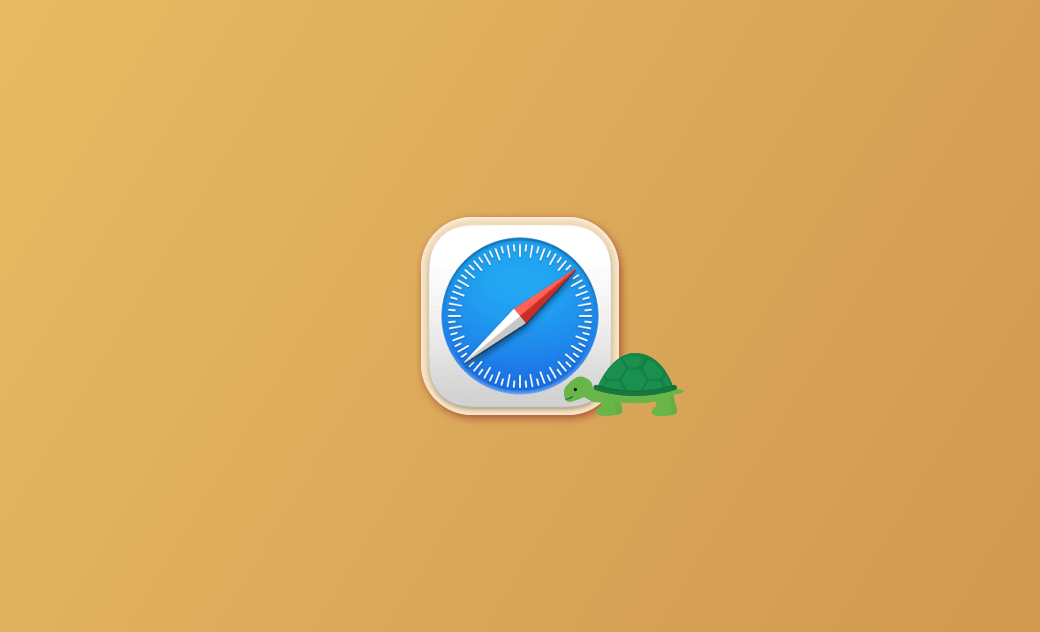【macOS Tahoe】Safari 慢、卡頓?9 個加速 Safari 的方法
更新到 macOS Tahoe、Sequoia 後,Safari 卻變得慢、卡頓嗎?如果您在尋找加速 Safari 的方法?加入我們,一起探索 9 種提升 Mac Safari 體驗的方法!
有很多 Mac 用戶都有遇到 Safari 執行慢、下載慢、卡頓的問題,尤其是在更新 macOS 後。如果您也遇到同樣的問題,不用擔心。這篇文章旨在解決您的問題,我們會先解釋 Safari 慢的原因,並提供 9 種有效的解決方案和一個額外提示。繼續閱讀以瞭解詳情!
為什麼 Safari 在 Mac 上卡頓、很慢?
瞭解如何加速 Safari 前,有必要瞭解其卡頓背後的原因。下面我們列舉了一些主要的原因:
- 添加了太多的標籤頁
- 累積太多快取檔案
- 添加太多延伸功能
- Safari 版本已過時
- 網路連接問題
- DNS 快取原因
- Mac 硬體問題
- Mac 記憶體不足
- 受病毒或惡意軟體侵害
- VPN 或其他安全軟體問題
- 太多的自動填寫數據
- 啟用了 iCloud 私密傳送
如何解決 Mac Safari 執行慢、卡頓問題
現在您已經找出 Safari 在 Mac 上執行緩慢的原因,讓我們從原因入手,逐一解決。您正在接近一個高速的新 Safari!
以下是加速 Safari 的 9 種實用方法。選取其中一種或嘗試全部,使您的 Safari 恢復生機!
1. 關閉不需要的標籤頁
一個標籤頁實際上是我們稱之為打開的視窗。在使用 Safari 時,太多的載入頁面可能導致 Safari 變慢。所以您可以在瀏覽後關閉一些不重要的標籤頁。
2. 清除瀏覽記錄和快取檔
您使用 Safari 瀏覽器的時間越長,Safari 在您的電腦上存儲的瀏覽記錄和快取資料就越多。這可能會使您的 Safari 瀏覽器變慢,因此您需要清理這些數據。
按照以下步驟清理它們:
清除瀏覽記錄:
- 打開 Safari。
- 點擊 Safari 中的「瀏覽記錄」選單,然後選取「清除瀏覽記錄」。
- 選取要清除的時間段,然後點擊 「清除歷史」。
清空快取資料:
- 點擊 Safari 選單。
- 點擊「設定 > 「進階」,然後選取「顯示網頁開發者功能」。
- 點擊 Safari 中的「開發」選單,然後選取「清除快取資料」。
3. 檢查並重置網路
有時候 Safari 加載緩慢可能不是 Safari 本身的問題。網路狀況也是影響 Safari 速度的關鍵。
您可以檢查網路是否斷開連接,以及網路訊號是否良好。如果發現網路狀況不好,您可以及時切換網路。
在這裡,我們還為您找到了一種更有效地監控網速的方法 - 使用 BuhoCleaner。它是一個強大的網速偵測工具,能在選單列中幫您實時監控網路速度、CPU 和 記憶體使用情況、風扇轉速等。
以下是如何透過「BuhoCleaner」監控網速的方法:
- 免費下載,安裝並啟動 BuhoCleaner。
- 點擊 BuhoCleaner 選單,然後選取「設定」。
- 切換到「狀態選單」選項卡,並選取要顯示在狀態選單中的數據。
4. 更新 Safari
過時的 Safari 也可能是 Safari 執行緩慢的可能原因。因此,您需要及時更新您的 Safari。Safari 內建於 macOS 系統中。要更新它,您需要更新系統軟體。
以下是如何在 Mac 上更新 Safari:
- 點擊「蘋果」選單,然後選取「系統設定」。
- 在側邊欄中選取「一般」,然後選取「系統軟體」。
- 點擊「立即更新」或「立即升級」,根據提示完成下載和安裝更新。系統更新完成後, Safari 也更新完成。
延伸閱讀:如何下載 Safari 到 Mac、Windows、iPhone、iPad
5. 解除安裝不需要的延伸功能
安裝多個 Safari 延伸功能可能會導致 CPU 和 RAM 的使用量增加,這意味著瀏覽器的效能會明顯變慢。我們建議您刪除一些不重要的延伸功能以加速 Safari。
以下是如何在 Mac 上解除安裝 Safari 延伸功能:
- 點擊「Safari」選單 > 「設定」 > 「延伸功能」。
- 找到要刪除的延伸功能,然後點擊「解除安裝」,等待刪除完成。
6. 禁用搜尋引擎建議
搜尋引擎建議很容易被忽略,但禁用它們也在加速 Safari 中扮演著重要的角色。
按照以下步驟禁用搜尋引擎建議:
- 點擊「Safari」選單 >「設定」>「搜尋」。
- 取消選取「包含搜尋引擎建議」。
7. 禁用 DNS 快取並切換 DNS 提供者
DNS 快取是在用戶點擊其連結之前解析網站的 IP 地址的行為。如果您使用的是 Safari 版本 5.0.1 或更高版本,DNS 快取也會減慢 Safari 的速度。因此,您需要及時禁用 DNS 快取。
以下是如何禁用它:
- 打開「終端機」。
- 鍵入以下指令:
defaults write com.apple.Safari WebKitDNSPrefetchingEnabled -boolean false,然後按「Return」。 - 如果您已經打開了 Safari,您需要退出並重新啟動 Safari。
切換 DNS 提供者也可以加速 Safari。按照以下步驟:
- 點擊「蘋果」選單 > 「系統設定」 > 「網路」 > 「Wi-Fi」 > 「詳細資訊」 > 「DNS」 > 「+」。
- 輸入 8.8.8.8 / 8.8.4.4,然後點擊「好」。
8. 檢查並清除病毒
除了上述方法外,檢查病毒也是加速 Safari 的實用方法。如果您的 Mac 電腦上有病毒,顯然會影響您的 Safari。因此,您可以下載防病毒軟體並檢查病毒。
9. 對 Mac 進行全面清理
此外,Safari 慢可能代表您需要進行全面 Mac 清理。刪除不需要的應用程式和禁用啟動項目對提高 Mac 的速度有很大幫助。
我們建議您選取專業的 Mac 清理軟體,如 BuhoCleaner,對您的 Mac 進行大規模清理。之後,您可能會得到一個高速的 Mac,同時也是一個像以前一樣高速的 Safari。立即使用 BuhoCleaner 釋放您的 Mac 和 Safari!
除了上述 9 種方法外,您還可以前往「蘋果社群」尋找解決方案。許多人都遇到了與您相同的問題,您可以看看其他人如何解決 Mac Safari 執行慢、卡頓的問題。
此外,您還可以前往「Apple 支援」尋求更專業的幫助。
結論
我們希望上述的至少一種方法能夠幫助您解決問題。
Safari 執行慢、下載慢、卡頓可能是由多種原因引起的。在平時使用 Safari 時,請更加注意我們列出的要點來加速您的 Safari!
王紹農是 Dr. Buho 的一位專欄編輯。在 Apple 科技方面有多年研究經驗,尤其是在 Mac 和 iPhone 方面。致力於解決各種蘋果裝置使用問題,並樂於將自己獨到的經驗分享給讀者。